自动化测试selenium~~更~API接口
本篇主要讲解webdriver常用的API接口
在写脚本前,先用webdriver引入浏览器,并驱动网址,下面先展示一个简单的脚本:
在百度上搜索:你今天变美了吗
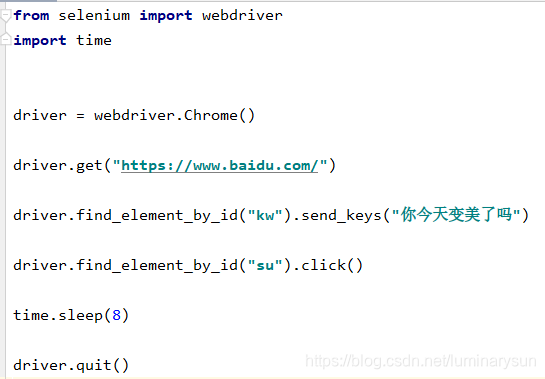
1.id
打开浏览器,页面上的东西由脚本组成,右键出现下拉框,选择最下面的检查
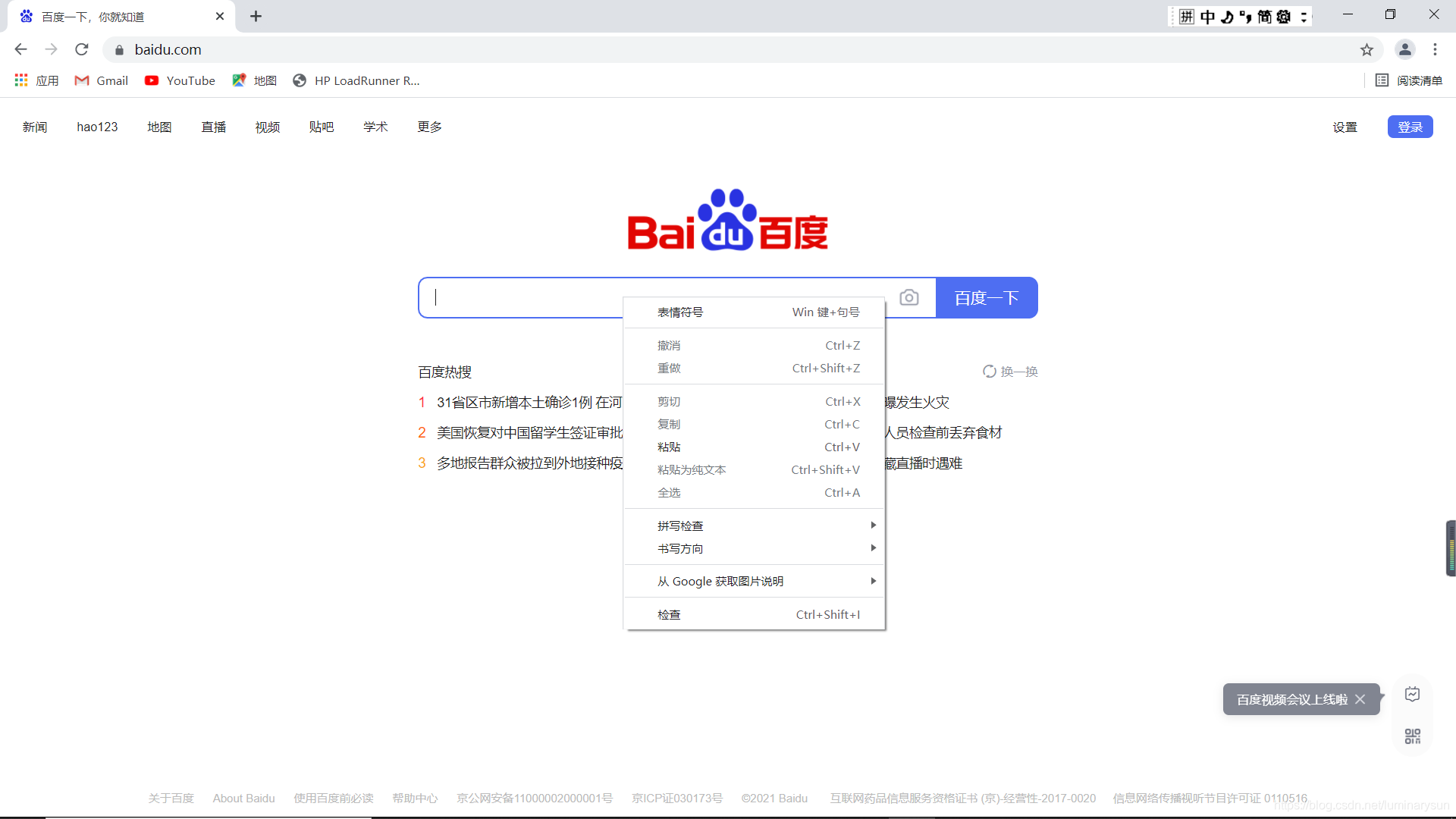
打开之后,定位到id,如下图:
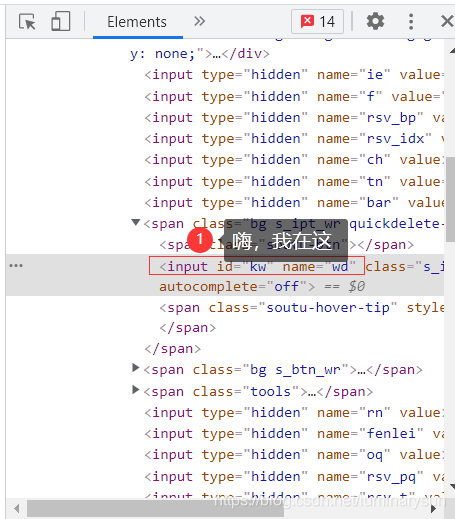
click表示点击,将下面这个脚本写完之后,执行就好啦。
from selenium import webdriver
import time
driver = webdriver.Chrome()
driver.get("http://www.baidu.com/")
driver.find_element_by_id("kw").send_keys("输入你想要搜索的东西")
driver.find_element_by_id("su").click()
#输入你想要搜的东西之后,将鼠标放在“百度一下”上面,右击检查,定位到id为su
time sleep(8)
#time sleep(8)等待八秒,方便看清操作
driver.quit()
2.name
右击点击检查,定位到name
代码如下:
from selenium import webdriver
import time
driver=webdriver.Chrome()
driver.get("https://www.baidu.com/")
driver.find_element_by_name("wd").send_keys("输入你想搜的东西")
driver.find_element_by_name("定位到的name").click()
time.sleep(8)
driver.quit()
3.class name
前提class name必须是唯一的
from selenium import webdriver
import time
driver=webdriver.Chrome()
driver.get("https://www.baidu.com/")
driver.find_element_by_class_name("定位到的class name").send_keys("输入你想搜的东西")
driver.find_element_by_class_name("定位到的class name").click()
time.sleep(8)
driver.quit()
4.link test(链接内容)
from selenium import webdriver
import time
driver=webdriver.Chrome()
driver.get("https://www.baidu.com/")
driver.find_element_by_link_text("输入页面上的链接").click()
time.sleep(8)
driver.quit()
5.partial link text(部分链接内容)
例如:点击页面上的hao123,可以定位hao就可以打开这个链接
from selenium import webdriver
import time
driver=webdriver.Chrome()
driver.get("https://www.baidu.com/")
driver.find_element_by_partial_link_text("输入页面上的链接的部分内容").click()
time.sleep(8)
driver.quit()
6.tag name
前面是input a form的都属于tag name,由于太多了,一般情况下无法唯一定位
from selenium import webdriver
import time
driver=webdriver.Chrome()
driver.get("https://www.baidu.com/")
driver.find_element_by_tag_name("input").send_keys()
driver.find_element_by_tag_name("input").click()
time.sleep(8)
driver.quit()
7.xpath
这个元素所在的页面,从头到尾元素的路径
首先定位到元素,右击出现copy,选择xpath
from selenium import webdriver
import time
driver=webdriver.Chrome()
driver.get("https://www.baidu.com/")
driver.find_element_by_xpath("输入刚才复制的xpath").send_keys("输入要搜索的东西")
driver.find_element_by_xpath("输入刚才复制的xpath]").click()
time.sleep(8)
driver.quit()
8.css selector
做法跟xpath一样,右击出现copy,选择selector
from selenium import webdriver
import time
driver=webdriver.Chrome()
driver.get("https://www.baidu.com/")
driver.find_element_by_css_selector("输入刚才复制的selector").send_keys("输入要搜索的东西")
driver.find_element_by_css_selector("输入刚才复制的selector]").click()
time.sleep(8)
driver.quit()
注意:以上接口能唯一定位的有
id
xpath
css selector